Re phela mehleng ea mahlale moo komporo e nang le sebaka se seholo ho phethela mesebetsi ea letsatsi le letsatsi kapa le boithabiso, kaofela ha tsona li se li hokahane haholo le lefats'e la dijithale, empa, likhomphutha kapa likhomphutha li ntse li hloka litlhophiso tsa matsoho ha li hlakotsoe butle lintlha tsa tšebetso.
Ka sengoloa sena, 'mali ea ratehang, re tla tsamaea hammoho ka sekepe ho ithuta mehato ea 10 e potlakileng le e bonolo e tla ntlafatsa ts'ebetso ea komporo ea hau ea Windows.
Malebela a 10 a Makhuts'oane a ho Potlakisa Windows
Haeba u batla ho ntlafatsa tšebetso ea komporo ea hau ea Windows 10, sohle seo u lokelang ho se etsa ke ho latela mehato ena:
1. Hlahloba Windows fono lekgetlo la
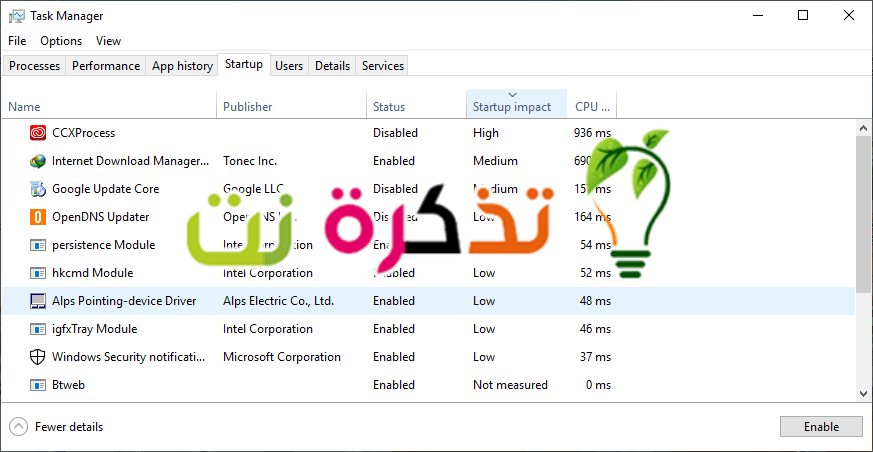
Ha komporo e lieha ho qala, bothata bo tloaelehileng ke hore ho na le mananeo a mangata haholo a ho qala. Ho lokisa sena ho Windows 10, tobetsa konopo ea Windows, ebe u thaepa ebe u khetha (Motsamaisi oa MosebetsiKe mookameli oa mosebetsi.
Ha mookameli oa mosebetsi a bula (Motsamaisi oa Mosebetsi), tlanya ho tabo.E qalangHo bolelang ho qala. Mona, u tla bona mananeo ohle a hlophiselitsoeng ho sebetsa ha Windows e qala. Sheba kholomo e ka letsohong le letona le letona Tšusumetso ea ho qala. Lekola eng kapa eng e nkoang e le tšusumetso e kholo "phahameng"kapa karolelano"maharengHlalosa seo u nahanang hore se bohlokoa ho uena 'me u se sebelise ha u qala komporo ea hau.
ka mohlala ? Na ehlile u hloka ho qala Steam Ha o kena ho PC ea hau, haeba sohle seo u se etsang ho PC eo se bapala, karabo e ka ba Ho joalo.
Haeba ke k'homphieutha ka mabaka a mangata, ka sebele karabo e tla ba eona. ”Che. Ebile ha u batle ho tima eng kapa eng ea bohlokoa mosebetsing, leha e ka ba le tšusumetso tsofetse "phahameng, empa o lokela ho shebisisa ntho e ngoe le e ngoe.
Hang ha u nka qeto ea hore na u tima eng, khetha e le 'ngoe ka toeba ea hao ebe u tobetsa "KhubazaHo e tima sekhutlong se ka tlase le letona.
2. Fetola litlhophiso tsa komporo ea hau ea ho qala bocha
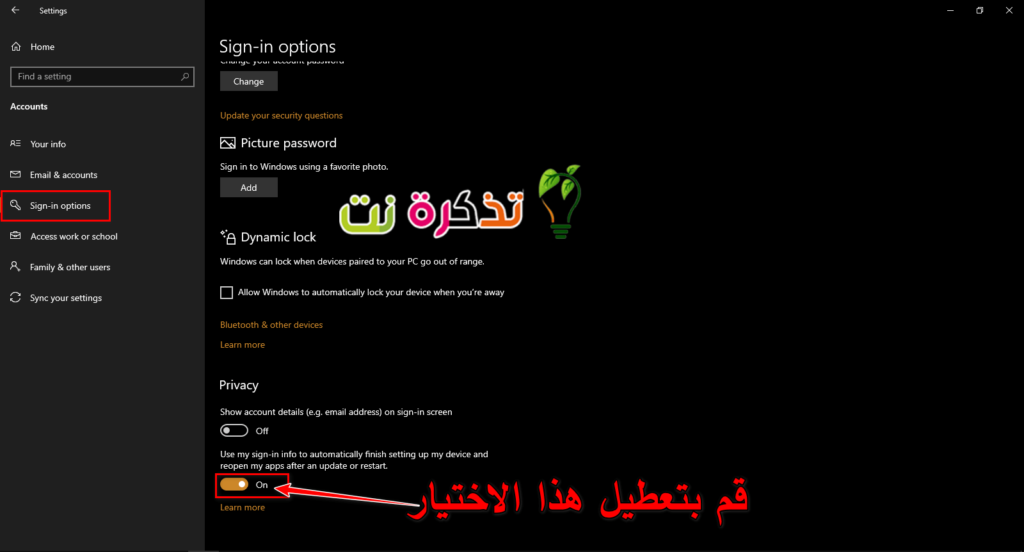
Ha komporo ea hau e qala hape ka boiketsetso ka lebaka la sistimi kapa ntlafatso ea software, ka boiketsetso, Windows 10 e leka ho bula eng kapa eng e neng e butsoe ho desktop pele e koaloa. Ke tšobotsi e ntle, empa e ka ama ts'ebetso, empa ho bonolo ho e tima.
Bula sesebelisoa Litlhophiso (Tobetsa "Qala أو QalaEbe u khetha Lisebelisoa tsa lisebelisoa) ka tlase letsohong le letšehali ho Start menu. ka hare ho sesebelisoa Settings أو Litlhophiso, khetha Litlaleho أو litlaleho > joale Likhetho tsa ho kena أو Likhetho tsa ho kena. ebe ka hare Privacy أو Ho ba boinotšing , koala sekwahelo se ngotsweng أو Slider E reiloe "Sebelisa Info ea ka ea ho Ingolisa ho Tlatsa ka Tsela e Iketsang Ho Seta Sesebelisoa sa Ka Le ho Bula Lisebelisoa tsa Ka Kamora Ho Ntlafatsa Kapa ho QalellaHo bolelang ho sebelisa lintlha tsa ka tsa ho kena ho phethela ho hloma sesebelisoa sa ka ka bohona le ho bula li -app tsa ka kamora ho nchafatsa kapa ho qala bocha.
Tsela ea ho tlosa Bloatware le ditiriso tse hlokang
Ke hona moo lits'ebetso tsa ho qala li leng halofo feela ea bothata. E na le mananeo le lits'ebeletso tse 'maloa tse sebetsang ka morao le ha ts'ebeliso e sa sebetse. Mme ehlile ha u batle ho li tima ka letsoho kaha ha u tsebe hore na mananeo ana a etsang. Mokhoa o betere ke ho laolla li-software tseo u sa li sebeliseng kapa tseo u sa li sebeliseng ka seoelo, ho kenyeletsoa li-software le software bloatware e neng e kentsoe khomphuteng ea hau pele.
Tlanya ka ho le letona ho li -app lebenkele Windows 10 Ha e hlokahale ho Start Menu ebe u khetha “Tlosa أو tlosa. Sena se boetse se sebetsa bakeng sa li -app tsa desktop kamehla, empa re ntse re khothaletsa ho sebelisa mokhoa oa khale oa Control Panel ho tlosa liapp.
4. Lekola Sebaka sa Polokelo
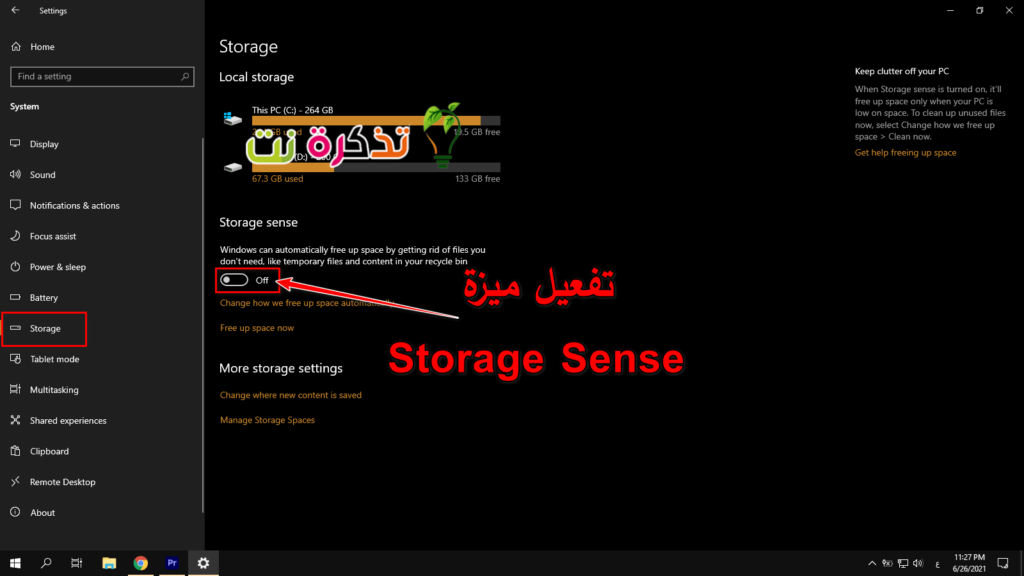
Windows 10 e fana ka tlhaiso-leseling e batsi bakeng sa ho sheba le ho boloka polokelo ea komporo ea hau. Tsela ea ho e fumana ke ena, bula sesebelisoa Settings أو Litlhophiso hape ebe o khetha System أو tsamaiso> Storage أو Polokelo. Karolo ena e bonts'a kakaretso ea ts'ebeliso ea hau ea mantlha ea polokelo ea sistimi, ho kenyeletsoa hore na li -app tsa space li sebelisa bokae, hammoho le lifaele tse kholo, lifoldara, lifaele tsa nakoana, joalo-joalo. Ka tloaelo, ts'ebeliso ea polokelo e lokela ho ba le bara e putsoa e bontšang hore na e haufi hakae. Ha bara e fetoha khubelu, u na le bothata 'me u hloka ho qala ho lahlela lifaele ho li-drive tse ling (kapa u li hlakole).
Ho sebelisa tšobotsi ena ho ka u thusa ho tseba hore na u batla ho hlakola eng (kapa u theole), empa ho na le lintho tse 'maloa tseo u sa lokelang ho li atamela. Taba ea mantlha, leha o ka ba bona ba bangata "karolong"Lisebelisoa le likaroloSe ke oa tlosa mananeo afe kapa afe Microsoft Visual C++ kabo hape. E kanna ea utloahala e sa hlokahale, empa mananeo a fapaneng a ipapisitse le mefuta e fapaneng.
Hape, haeba u bona letho ho "Other', lifoldara life kapa life tse nang le lebitso. li tlameha ho sala AMD أو NVIDIA أو Intel a le mong. Hape ha ua lokela ho atamela karolo Sistimi le Karolo e boloketsoeng.
molao o akaretsang : Ka kakaretso, haeba u sa tsebe hore na ho na le eng e etsang, u se ke ua e tlosa kapa ua e hlakola ho fihlela u tseba hore na e sebetsa joang ebile e na le thuso.
Karolong ena, o ka kenya tšebetsong tšobotsi e bitsoang Sense ea ho Boloka , e phumulang lifaele tsa nakoana le lifaele tse ling tse sa batleheng ha li sa hlokahale.
5. Fetola moralo le boemo ba matla
Ka boiketsetso, Windows 10 e sebelisa moralo oa motlakase leka-lekaneng "tekano“E ka kena tseleng ka linako tse ling. Morero o leka-lekaneng o boloka lebelo la CPU (CPUe tlaase ha e sa sebelisoe, 'me e beha likarolo tse kholo mefuteng ea tsona ea ho boloka matla nakong ea tlhokeho e tlase.
O ka fetola le ho nyolla lintho ka ho bula Control Panel (tobetsa "Qala أو Qala"Mme thaepa"Lekhotla la taolo أو Boto ea taolo"), Ebe o khetha"Khetho ea Matla أو Khetho ea Matla. Phaneleng e latelang, tlanya ho “Bontša Merero e Eketsehileng أو Bontša merero e mengEbe u khetha khethophahameng Performance أو tshebetso e phahameng".
6.Dable OneDrive
Haeba u sa sebelise OneDrive Ena ke tsela e bonolo ea ho fokotsa ts'ebeliso ea lisebelisoa tsa sistimi tse sa hlokahaleng. Ntho e bonolo ka ho fetisisa eo u ka e etsang ke ho tima OneDrive Tlas'a tabo E qalang أو e QALANG في Motsamaisi oa Mosebetsi أو Tsamaiso ea Mosebetsi - Haeba o teng. U ka boela ua bula Qala lenane أو Qala , le kahare ho karolo "O', Tlanya ka ho le letona OneDrive ebe o khetha "Tlosa أو tlosa. Sena se tla tlosa OneDrive khomphuteng ea hau, empa lifaele tsohle tsa hau li ntse li tla ba teng sebakeng sena sa marang-rang OneDrive.com.
Ho bohlale ho kopitsa lifaele tsa hau tsa OneDrive karolong e 'ngoe ea polokelo ea komporo ea hau pele u etsa joalo.
7. Tima litaba tsa morao-rao
Ha ho na letho leo o ka le etsang ho emisa Windows Update Ke Lisebelisoa tsa Windows le likarolo tse ling tsa download tsa morao-rao ho Windows. Haeba li sa emisoe, lits'ebetso tsena li ka fella ka lebelo la inthanete Le ts'ebetso ea sesebelisoa. Behantsha Wi-Fi ea lapeng kapa khokahano Ethernet E hokahantsoe ka mehala ho tloha ho:
Settings > Marangrang le Marang-rang > WiFi أو Settings > Marangrang le Marang-rang> Ethernet.
Sena ha se jarolle lisebelisoa leha e le life tse kholo tsa Windows 10 ha u ntse u hoketse marang-rang a Wi-Fi - bonyane ka nakoana. Qetellong ntlafatso e tla qobella, empa maemo ana a thusa boholo ba nako. E boetse e thibela lisebelisoa tse ling ho etsa tlhahlobo bi ho li-server, tse ka thusang ho fokotsa ts'ebetso ea lits'ebetso tsa morao-rao.
8. Potlakisa meno le litšoantšo
Joalo ka mefuta e meng ea sistimi e sebetsang, Windows 10 e sebelisa lits'oants'o tsa pono tse ka fokotsang ts'ebetso. Lintho tsena tse kang animation, ponaletso ea fensetere, litlamorao tsa moriti, jj.
Batla tshebetsoPerformanceka har'a baraka ea mosebetsi, ebe u khethaFetola Ponahalo le Ts'ebetso ea WindowsE fetola ponahalo le ts'ebetso ea Windows.
Ka boiketsetso, Windows 10 e leka ho khetha maemo a nepahetseng bakeng sa PC ea hau, empa u ka khetha "Fetola Bakeng sa Ts'ebetso e NtleHo ikamahanya le ho fumana tšebetso e ntlehali, tlanyaEtsa kopobakeng sa kopo. Ntho e 'ngoe e ka sebelisoang ke ho sheba ka har'a lenane ebe u khetha seo u sa batleng ho se sebelisa.
Phetoho ena e kanna ea se sebetse haholo lipakeng tsa li-mid-range le tse phahameng, empa lisebelisoa tsa budget tse nang le RAM e fokolang le li-CPU tse fokolang li ka e sebelisa.
9. Ho pholosa phokotsong ea tšohanyetso
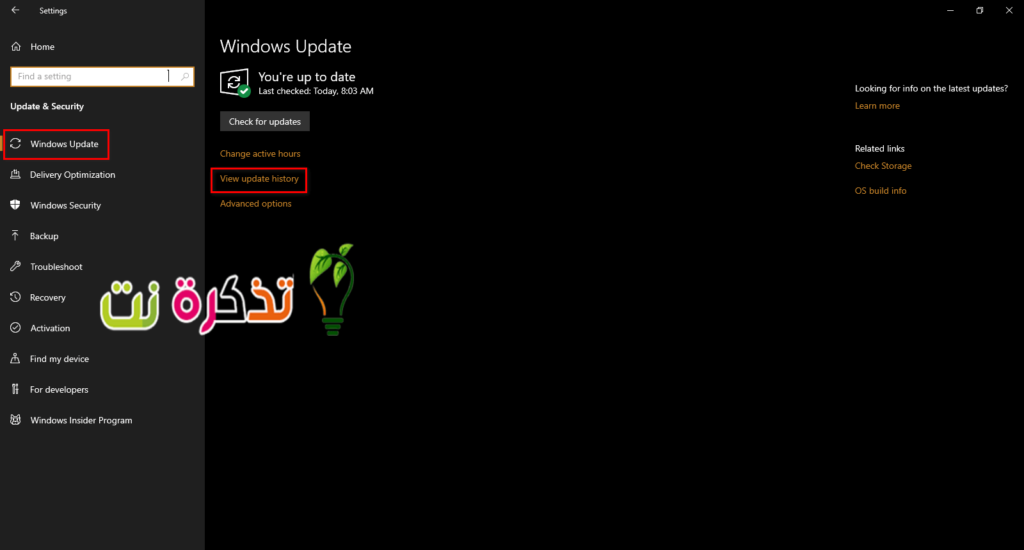
Haeba komporo ea hau e lieha ka tšohanyetso, ho na le mabaka a mabeli ao u lokelang ho a sheba hanghang. Pele, bula Settings أو Litlhophiso> joale Ntlafatso le Ts'ireletso أو Ntjhafatso le polokeho> Ebe o tobetsa Sheba Nalane ea Nchafatso Ho sheba nalane ea ntlafatso. Na ho na le liapdeite tse kentsoeng ka nako eo komporo ea hau e qalileng ho fokotseha? Haeba ho joalo, batla inthaneteng ka nomoro ea ntlafatso ea KB (ho na le masakaneng qetellong ea sehlooho se seng le se seng sa ntlafatso), 'me u bone haeba ho na le motho e mong ea tletlebang ka eona libakeng tsa litaba tsa likhomphutha, liforamu kapa liphatlalatsong tsa Reddit.
Haeba palo e kholo ea batho e bile le bothata ho tloha ts'ebetsong eo, o kanna oa hloka ho e tlosa kapa ho emela Microsoft ho lokisa - sena se ka nka nakoana.
U kanna oa khahloa ke: Mokhoa oa ho tlosa Windows 10 ntlafatso
Ka mor'a moo, etsa scan ea malware e tloaelehileng, 'me u tsamaee ka scan ninemanga.com ka Windows Defender Ho etsa bonnete ba hore tsohle li lokile.
Malebela a 10.Hard Disk
Ntlha ena ea hoqetela ha e ame likhomphutha tse nang le li-drive tse thata (ka tsela, haeba u sena hard drive ea mofuta ona SSD Ho fihlela joale, re khothaletsa haholo ho e fumana), empa ke boeletsi bo botle ho ba nang le li-drive tse thata.
Likoloi tse qhekellang li ka etsa tlhokomelo e eketsehileng nako le nako. Tsena ke maqheka a khale ao basebelisi ba PC ba lokelang ho a tseba.
Pele, sebelisa sesebelisoa Defragment le Optim Drives. E fumane ka hara baraka ea mosebetsi 'me e tla hlaha. Khetha li-drive tseo u batlang ho sebetsana le tsona, ebe u khetha konopo "optimizeHo ntlafatsa. U ka boela ua bulela ts'ebetso e itekanetseng. Lisebelisoa tsa Windows le ho ntlafatsa li-drive tsa hau ka boiketsetso, empa ke mohopolo o motle ho e hlahloba le ho e tsamaisa ka letsoho haeba komporo ea hau e lieha.
Joale sesebelisoa sa ho hloekisa disk ke sesebelisoa sa ho hloekisa disk - hape, batla "Disk CleanupHo hloekisa disk ho tloha ho barbara ea mosebetsi kapa ho tsoa lebokoseng la ho batla ho Start menu. Khetha drive eo u batlang ho e hloekisa le ho e tsamaisa.
Hape ho na le tšobotsi ReadyBoost , e sebelisang drive USB joalo ka mohopolo oa nakoana. Leha ho le joalo, ha re kholoe hore sena se tla etsa ho hoholo ho ntlafatsa ts'ebetso.
Malebela ana ke karolo e nyane feela ea seo u ka se etsang. Ho na le mehopolo e meng e metle ho kenyelletsa ho sheba le ho bala Leqephe lena Tima indexing ea lipatlisiso 'me u ntlafatse bakhanni ba likarolo.
Nahana ka ho ntlafatsa likhomphutha
Haeba mehato ena e sa bontše keketseho e lekaneng ts'ebetsong, e kanna ea ba nako ea ho nahana ho ntlafatsa likhomphutha tsa hau. Hape ho hatisa hore ho fetohela ho SSD kapa drive ea M.2 ho fella ka ntlafatso e hlakileng, ha o ntse o kenya RAM e ngata (RAMHaeba khomphutha ea hau e na le 8GB RAM kapa ka tlase hape ke mohopolo o motle.
Re ts'epa hore o tla fumana sengoloa sena se thusa ho tseba mehato e 10 e potlakileng ho ntlafatsa ts'ebetso ea hau Windows 10 PC.
Fana ka maikutlo a hau mabapi le mekhoa efe kapa efe eu thusitseng ho ntlafatsa lebelo le ts'ebetso ea sesebelisoa,
Haeba u na le mokhoa o mong ntle le oa mekhoa e boletsoeng, ka kopo re eletse eona e le hore re ka e kenyelletsa mmoho le mekhoa e fetileng.









